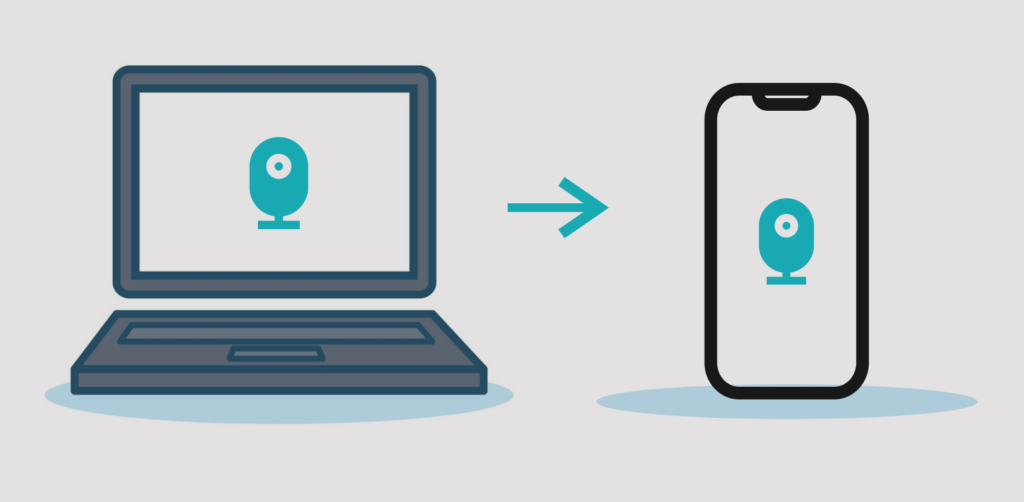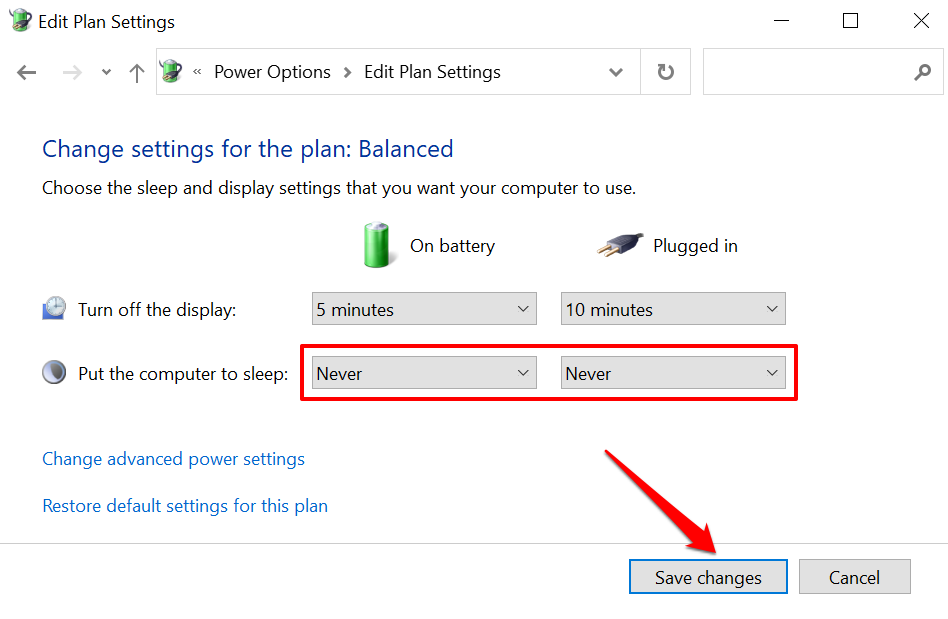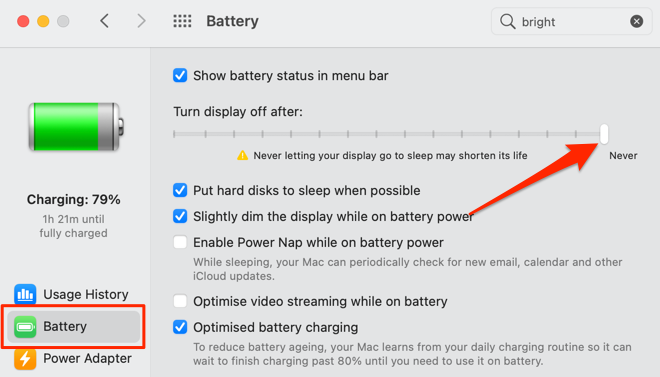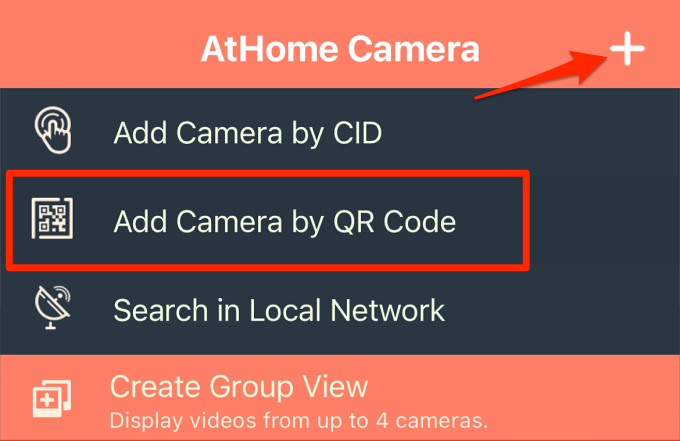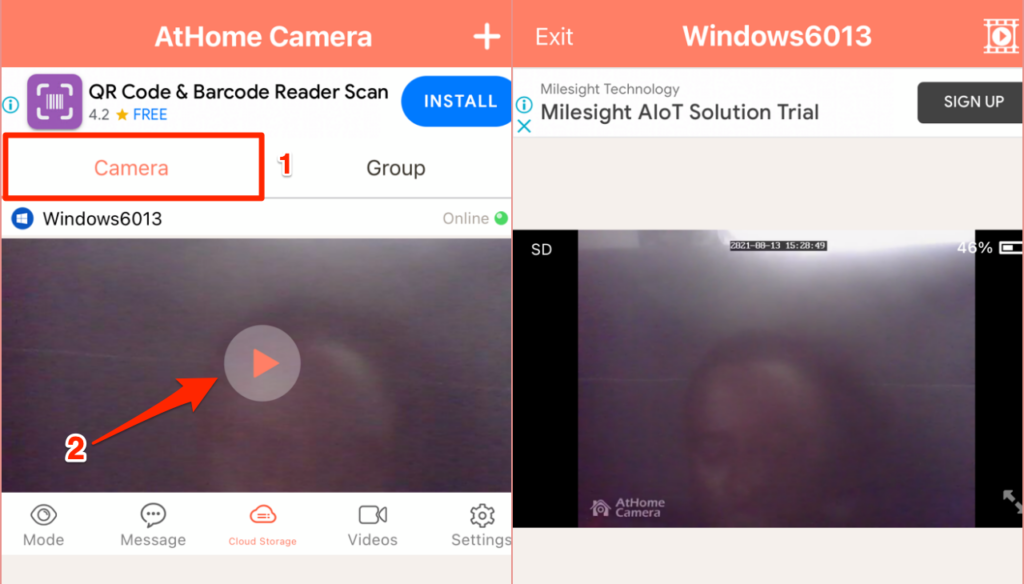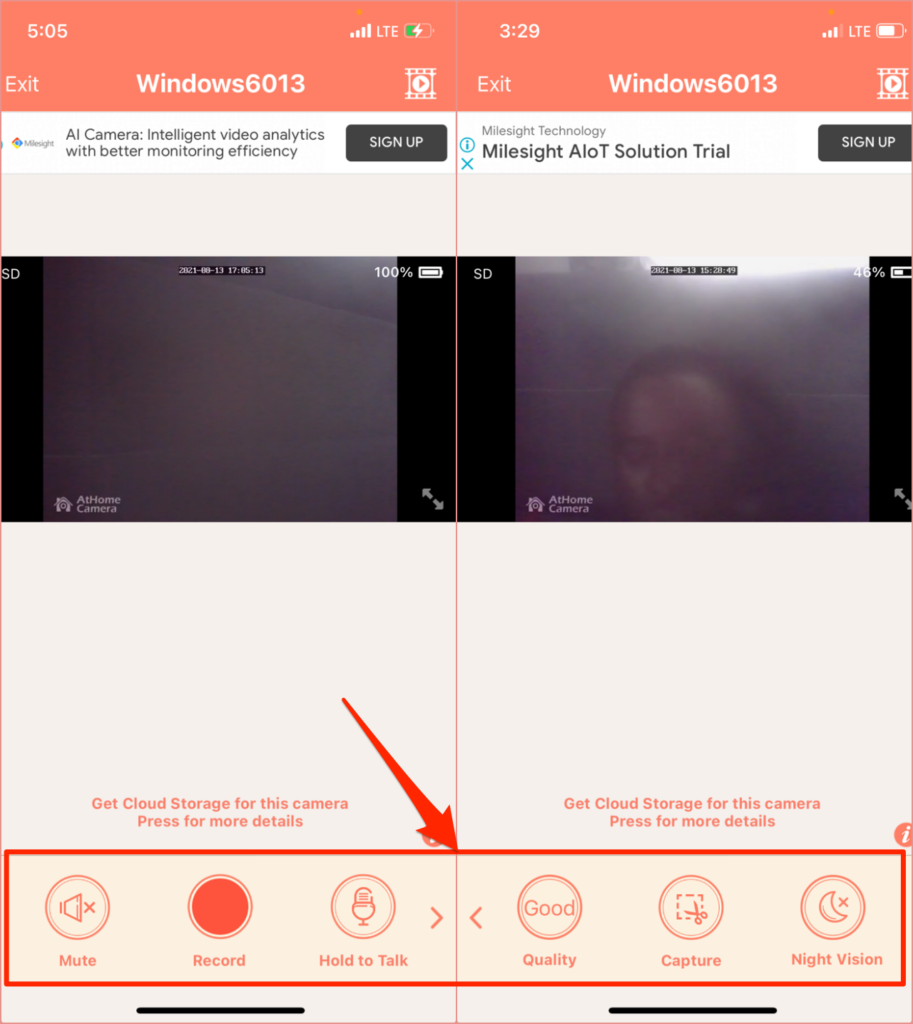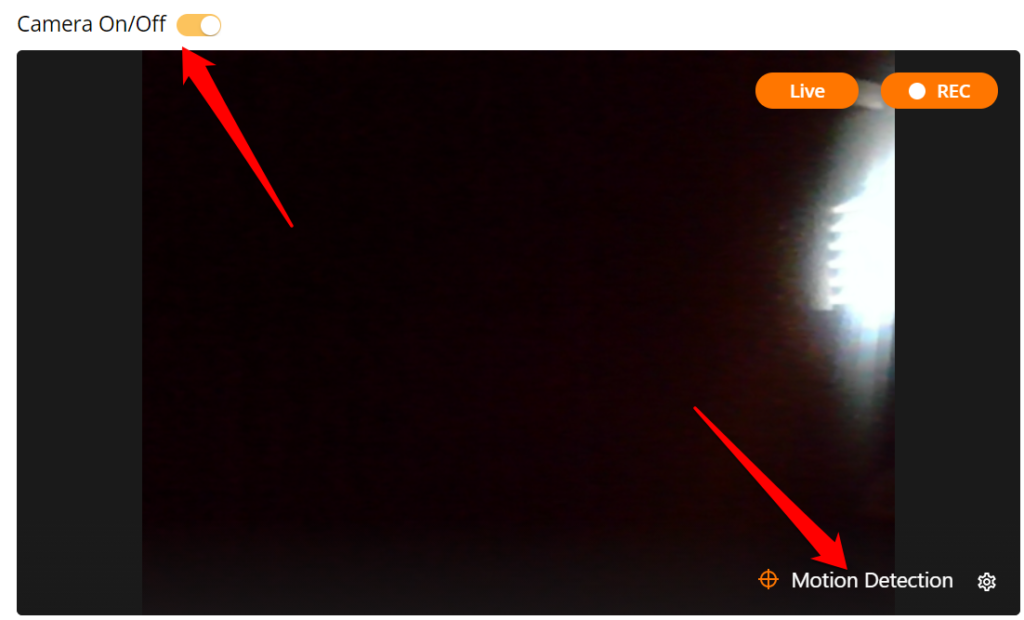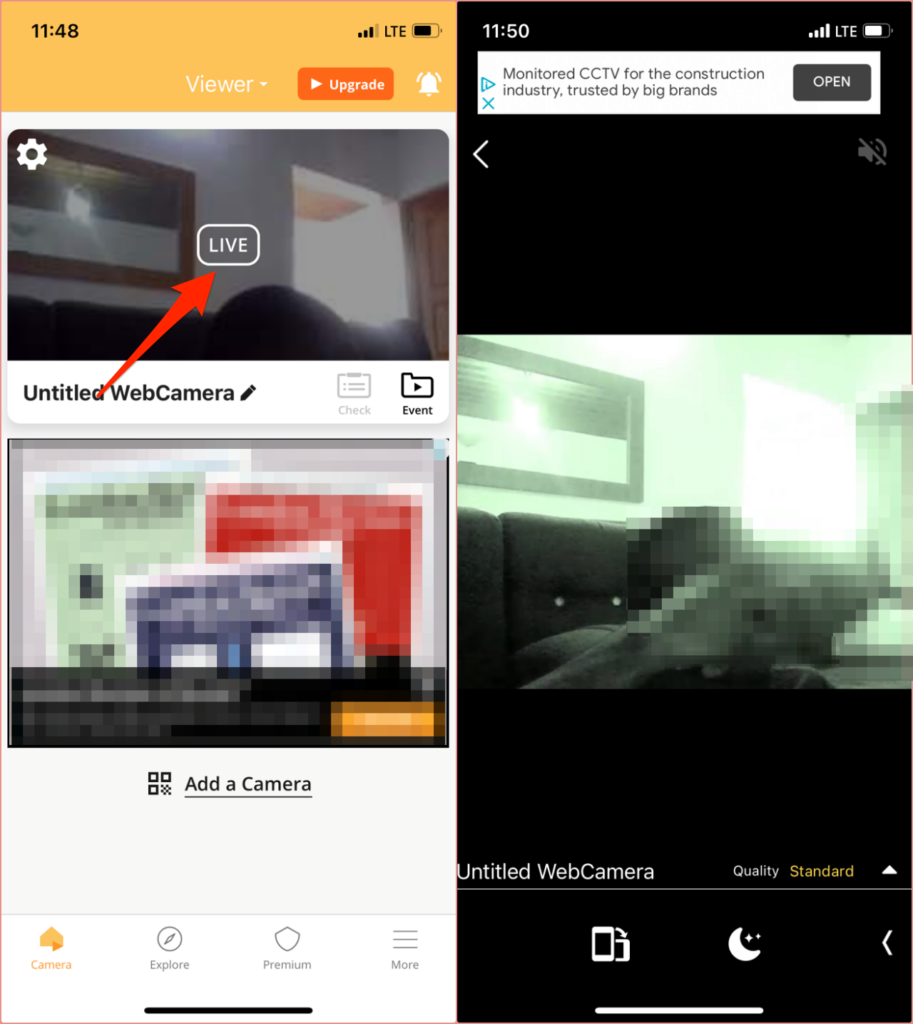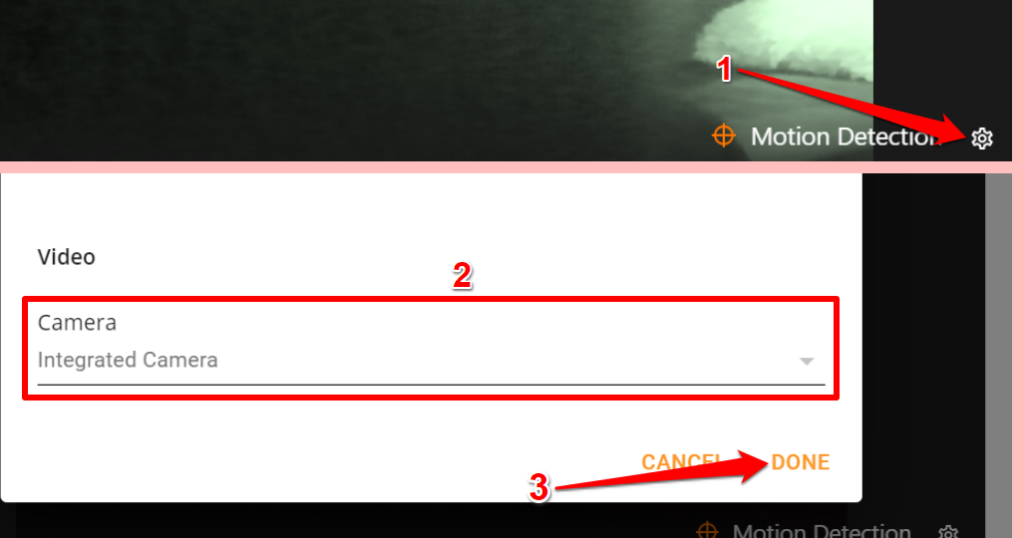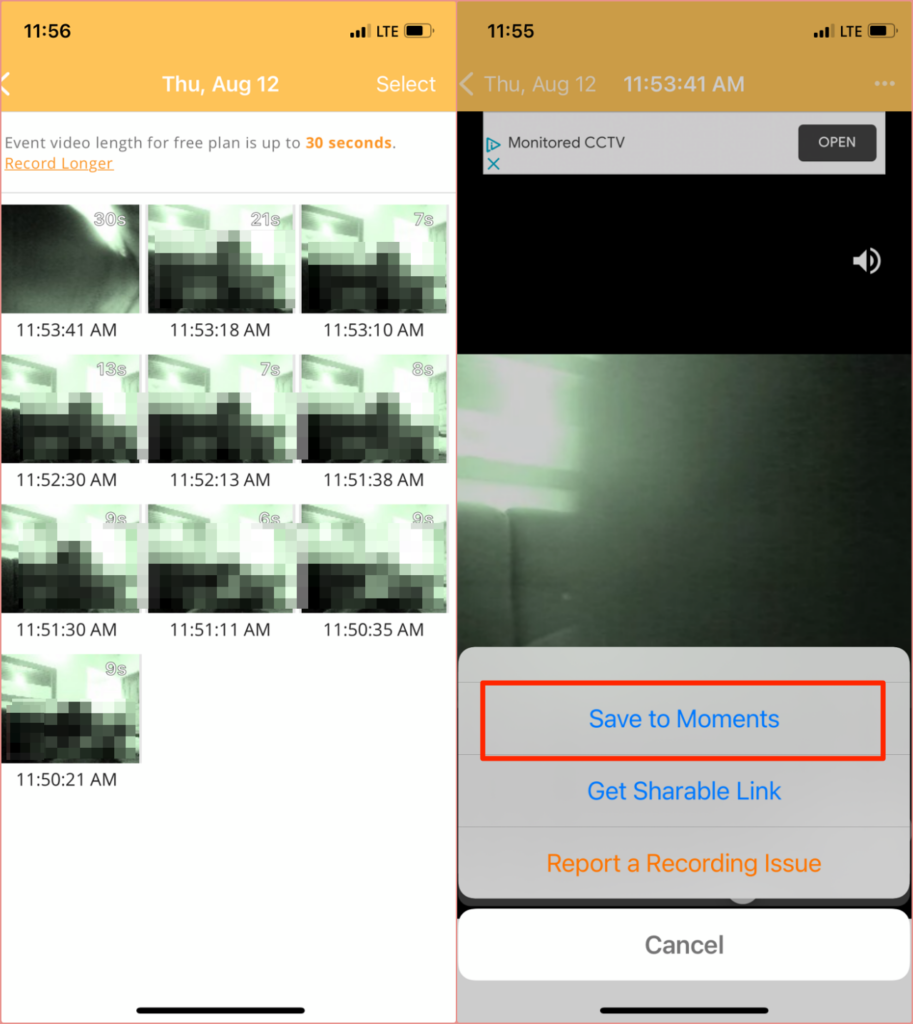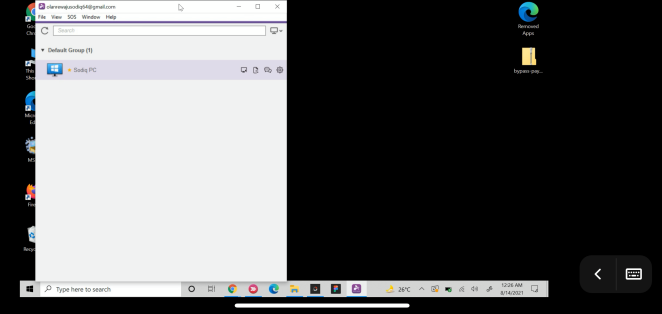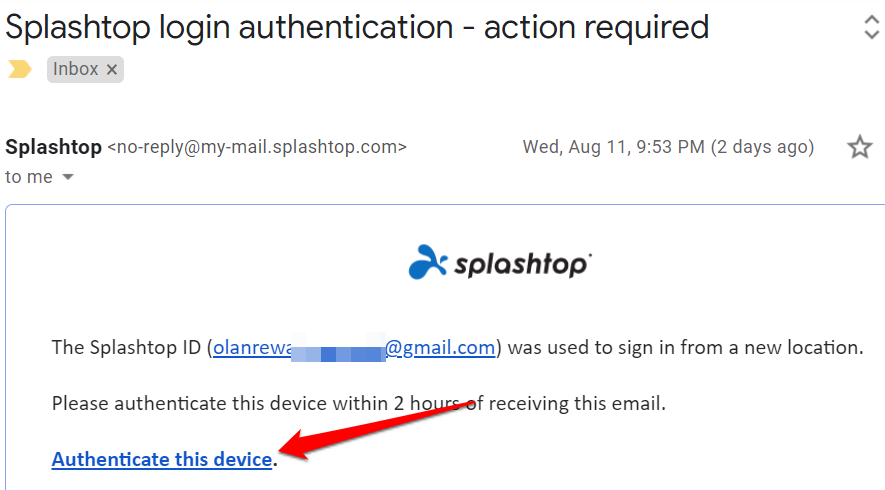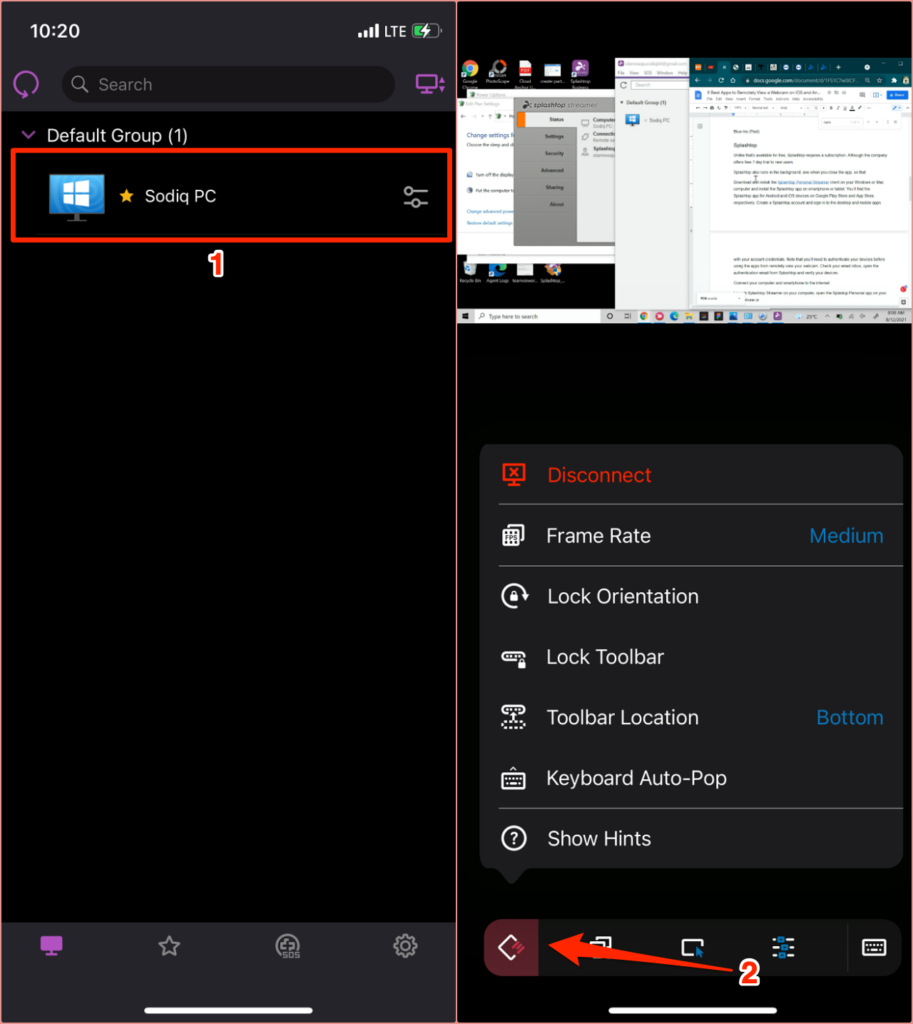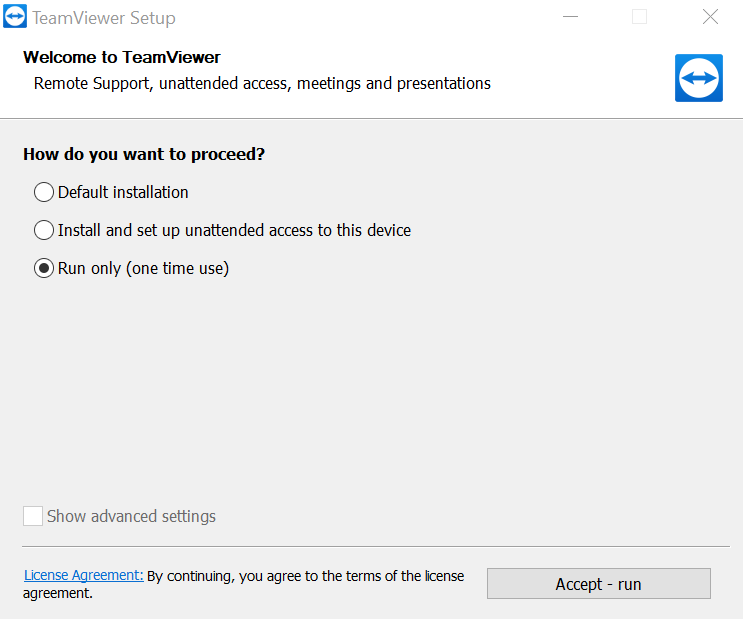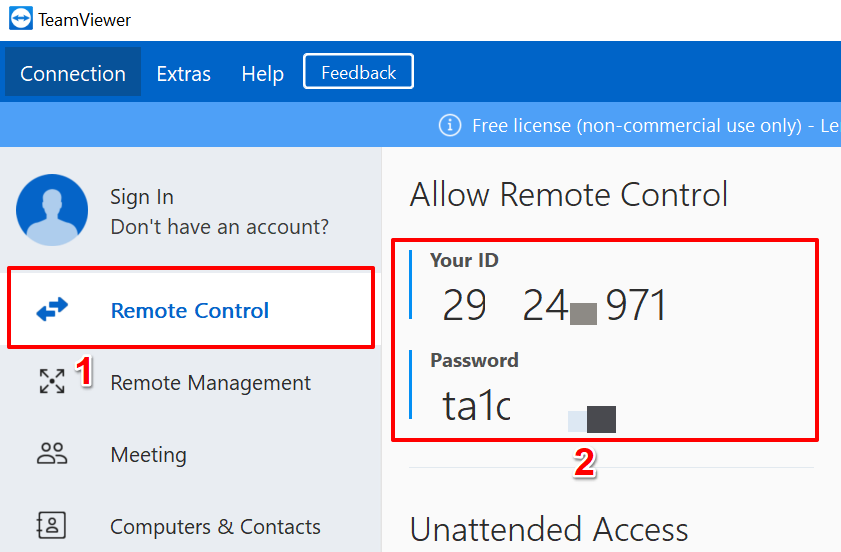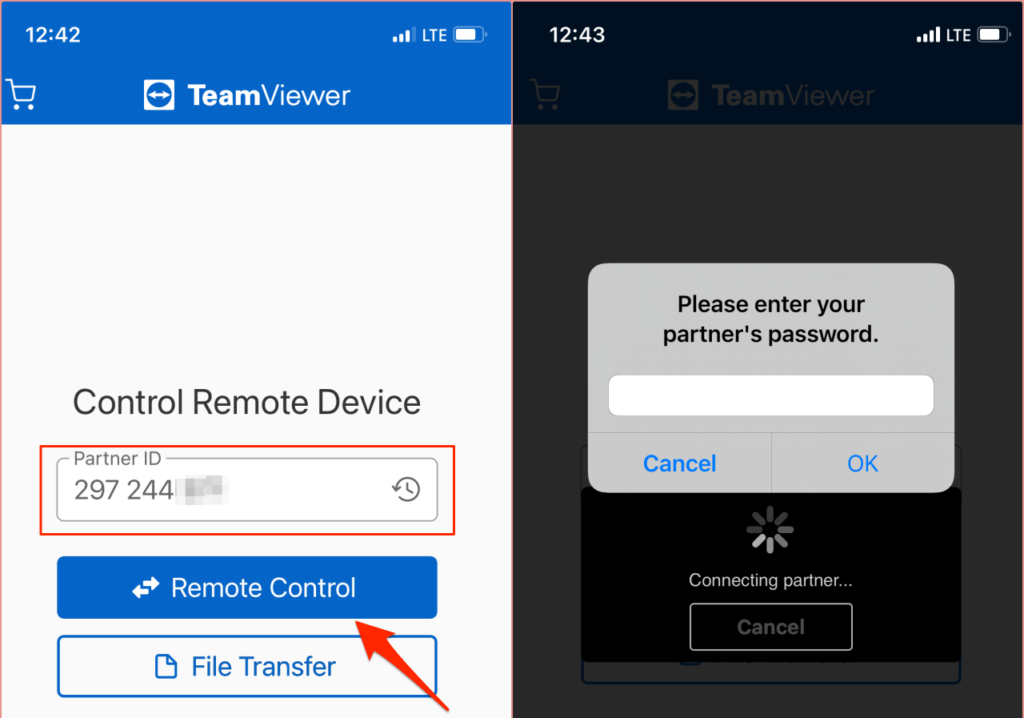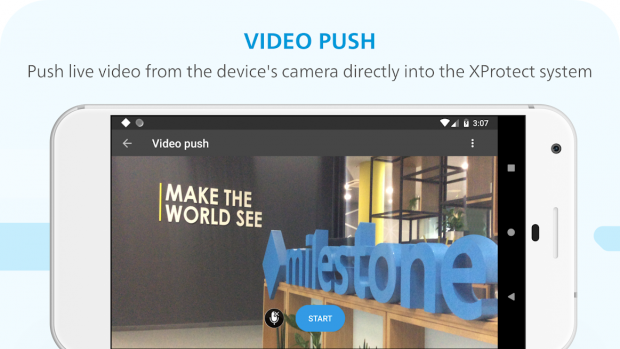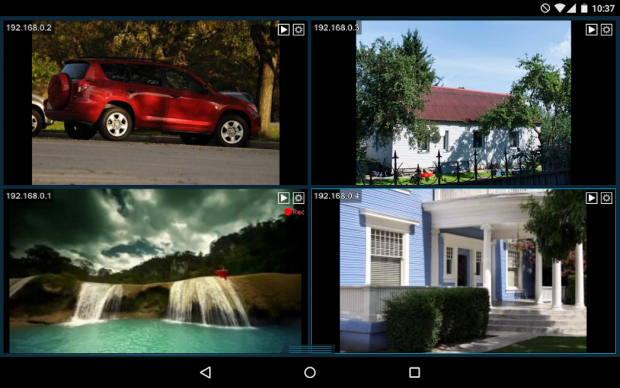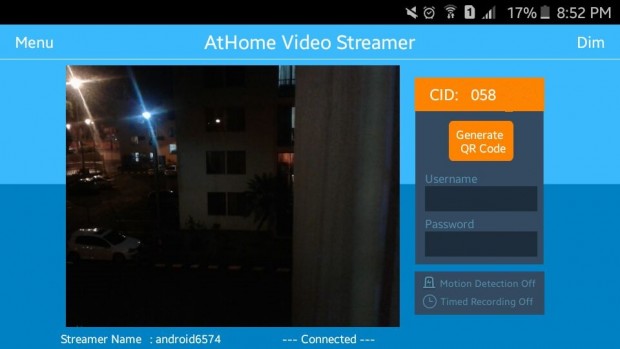- 4 лучших приложения для удаленного просмотра веб-камеры на iOS и Android
- Перед тем, как продолжить: важные моменты, на которые следует обратить внимание
- 1. AtHome Video Streamer (Android, iOS, Windows и macOS)
- 2. Домашняя камера безопасности Alfred (Android и iOS)
- Альтернативы: приложения для удаленного управления
- 3. Splashtop (Android и iOS)
- 4. TeamViewer (Android, iOS, Windows и macOS)
- Просмотр веб-камеры удаленно: ограничения
- Топ-5 приложений для удаленного видеонаблюдения на Android-устройствах
- Sighthound Video
- zmNinja-pro
- XProtect Mobile
- Xeoma Video Surveillance
- AtHome Video Streamer
4 лучших приложения для удаленного просмотра веб-камеры на iOS и Android
У тебя есть старый настольный компьютер или Mac пылится в вашем доме? Обеспечьте продуктивное использование устройства, превратив его в самодельную камеру безопасности. Все, что вам нужно, это приложение, которое позволяет удаленно просматривать веб-камеру с мобильного телефона или планшета.
В этом руководстве описаны приложения, которые позволяют просматривать встроенную камеру вашего компьютера или внешнюю веб-камеру на смартфоне. С помощью этих инструментов вы можете удаленно контролировать своих детей, престарелых родителей, домашний персонал или ценные вещи из любой точки мира.
Эти приложения являются благом для людей, которые не хотят вкладывать средства в новые устройства безопасности. Их легко настроить, и они не требуют какой-либо технической настройки порта на вашем маршрутизаторе. Все, что нужно, — это активное подключение к Интернету.
Перед тем, как продолжить: важные моменты, на которые следует обратить внимание
Мы рекомендуем подключить компьютер к источнику питания, если вы используете эти приложения в качестве домашней системы наблюдения. Кроме того, настройте дисплей вашего компьютера так, чтобы он никогда не переходил в спящий режим.
В Windows запустить панель управления и перейдите в «Оборудование и звук»> «Электропитание»> «Изменить настройки плана» и установите для параметра «Переводить компьютер в спящий режим» значение «Никогда» — для «От батареи» и «Подключен к сети». Выберите Сохранить изменения, чтобы продолжить.
Для настольных компьютеров и ноутбуков Mac выберите «Системные настройки»> «Батарея»> «Батарея» и установите для ползунка «Отключить дисплей через» значение «Никогда».
Следует отметить, что вам могут не понадобиться эти приложения, если вы используете внешнюю веб-камеру USB со специальным программным обеспечением, поддерживающим потоковую передачу в реальном времени. Собственные приложения для веб-камеры с возможностью удаленной потоковой передачи определенно будут работать лучше. Итак, ознакомьтесь с инструкциями по использованию устройства для удаленного просмотра веб-камеры на устройствах Android и iOS в руководстве по эксплуатации веб-камеры или на веб-сайте производителя.
1. AtHome Video Streamer (Android, iOS, Windows и macOS)
Мы протестировали множество приложений для видеонаблюдения, собирая этот фрагмент для удаленного просмотра веб-камер, и AtHome Video Streamer стал лучшим по многим причинам. Во-первых, настроить приложение на наших устройствах было несложно. Он также может похвастаться множеством ориентированных на безопасность функций, которые вы хотели бы иметь в приложении для видеонаблюдения — снимок видео / снимок экрана, двусторонняя связь, ночное видение, запись видео и т. Д. Эти функции доступны бесплатно, но вам нужно будет заплатить за запись в облаке, потоковую передачу HD и другие расширенные функции.
В настольном клиенте есть опция «Режим энергосбережения», которая отправляет приложение в фоновый режим, блокирует ваш компьютер и выключает его отображение, не прерывая поток веб-камеры. Эта функция экономит заряд аккумулятора (на ноутбуках) и позволяет конфиденциально просматривать видео с веб-камеры.
Посетить сайт разработчика, загрузите «AtHome Video Streamer» на свой компьютер и установите приложение «AtHome Camera» на свое устройство Android или iOS. Запустите мобильный клиент, создайте учетную запись, коснитесь значка плюса (+) в правом верхнем углу и выберите «Добавить камеру по QR-коду».
Запустите AtHome Video Streamer на своем компьютере, выберите «Создать QR-код» и отсканируйте QR-код, который появляется на экране.
Выберите веб-камеру своего компьютера в разделе «Камера», и приложение будет воспроизводить прямую трансляцию с веб-камеры. Он также будет отображать метку времени и процент заряда батареи вашего компьютера.
Используйте кнопки управления в нижней части экрана, чтобы изменить качество видео, записать сцены с веб-камеры, включить ночное видение и настроить другие параметры.
2. Домашняя камера безопасности Alfred (Android и iOS)
Это приложение имеет бесплатную модель, которая предоставляет пользователям бесплатный доступ к таким функциям, как двусторонняя связь, детектор движения и фильтр низкой освещенности (или ночное видение). Приложение Android поставляется с дополнительными функциями, такими как напоминание о детекторе движения, интеграция с Google Assistant, блокировка пароля и т. Д.
Установите приложение Alfred Home Security Camera на свое устройство Android или iOS и создайте учетную запись со своим адресом электронной почты. Вы также можете зарегистрироваться, используя свою учетную запись Google или Apple ID. Не забудьте подтвердить свой адрес электронной почты, чтобы войти в клиент приложения. Следующим шагом является привязка вашего телефона к клиенту Alfred Camera «WebCamera».
Посетить Сайт AlfredCamera в своем веб-браузере и войдите в свою учетную запись. При появлении запроса предоставьте веб-приложению доступ к камере и микрофону вашего Mac или ПК. После этого включите параметры камеры и детектора движения.
Откройте приложение Alfred Home Security Camera на своем смартфоне или планшете, перейдите в раздел «Камера» и выберите веб-камеру с заполнителем «Live» на миниатюре. Это немедленно отобразит изображение с веб-камеры вашего ПК.
Если к вашему компьютеру подключена внешняя камера, выберите значок шестеренки в правом нижнем углу видеопотока, выберите внешнюю веб-камеру в раскрывающемся меню «Камера» и выберите «Готово».
В бесплатном плане Alfred Camera автоматически записывает 30-секундный клип (называемый «Событием») в «Книгу событий», когда детектор движения определяет движение. Затем эти события группируются в «Группы событий» — коллекцию 30-секундных клипов из веб-камеры. Вы можете экспортировать эти клипы как «Моменты», сохранить их локально на своем устройстве или поделиться ими с друзьями.
Обратите внимание, что несохраненные события удаляются с сервера Alfred Camera через семь дней.
Вам нужно будет заплатить абонентскую плату (от 5,99 долларов в месяц) за премиум-функции, такие как потоковая передача HD, расширенная запись видео (до 120 секунд), обнаружение движения только для людей, одновременная запись на нескольких устройствах, расширенное облачное хранилище и т. Д. .
Альтернативы: приложения для удаленного управления
Несмотря на то что инструменты удаленного управления не имея расширенных функций безопасности, их может хватить в качестве импровизированных инструментов наблюдения, которые позволяют удаленно просматривать поток веб-камеры с вашего iPhone или устройства Android.
3. Splashtop (Android и iOS)
Хотя вам нужна подписка (от 5 долларов в месяц) для удаленного просмотра веб-камеры с помощью Splashtop, разработчики предлагают 7-дневный бесплатный пробный период. Установите приложение Splashtop Business на свой Mac или ПК с Windows и смартфон. Вам также необходимо установить вспомогательное программное обеспечение приложения (т. Е. Splashtop Streamer) на твоем компьютере. Splashtop Streamer работает в фоновом режиме и позволяет удаленно передавать поток с веб-камеры без запуска приложения Splashtop Business.
Установите и настройте клиенты Splashtop на своих устройствах, создайте учетную запись Splashtop и войдите в настольные и мобильные приложения с учетными данными своей учетной записи.
Обратите внимание, что вы должны аутентифицировать свои устройства перед использованием приложений с удаленного просмотра веб-камеры. Проверьте свой почтовый ящик, откройте письмо для аутентификации от Splashtop и подтвердите свои устройства.
После этого подключите свои устройства к Интернету, запустите приложение Splashtop Business на своем телефоне и выберите свой компьютер в списке доступных устройств. Подождите, пока приложение установит соединение с вашим компьютером, и запустите приложение камеры / веб-камеры. Вы должны увидеть канал веб-камеры на своем телефоне. Коснитесь значка меню, чтобы изменить ориентацию видео, частоту кадров и настроить другие важные параметры.
Splashtop также имеет клиент Chromebook и Расширение Chrome. Итак, если у вас старый Chromebook, установите приложение Splashtop на устройство и превратите его в инструмент для наблюдения в реальном времени.
4. TeamViewer (Android, iOS, Windows и macOS)
TeamViewer — одно из лучших приложений, которое позволяет удаленно получать доступ к вашему ПК или Mac со смартфона. Приложение, которое бесплатно для личного использования, использует облачные технологии для предоставления совместное использование экрана, онлайн-сотрудничество и решения для удаленного управления.
Установите бесплатную / персональную версию на свой ПК с Windows или Mac. Вы также можете запустить TeamViewer, не устанавливая его на свое устройство. Выберите этот вариант установки, если на вашем компьютере мало места для хранения или если вы собираетесь использовать приложение только один раз.
Перейдите в раздел приложения «Удаленное управление» и запишите идентификатор подключения (или «ваш идентификатор») и пароль.
После этого загрузите приложение TeamViewer на свое устройство iOS или Android, перейдите в раздел «Подключиться», введите идентификатор подключения в диалоговом окне «Идентификатор партнера», нажмите «Удаленное управление» и укажите пароль на следующей странице.
Убедитесь, что оба устройства подключены к Интернету, желательно в одной сети. Приложение TeamViewer инициирует соединение и проецирует изображение вашего компьютера на ваш смартфон. Выберите свой компьютер на панели управления приложения Teamviewer и введите пароль партнера. Если все в порядке, вы должны увидеть поток веб-камеры на дисплее вашего телефона или планшета.
Просмотр веб-камеры удаленно: ограничения
Попробуйте настроить систему видеонаблюдения на большом экране. Поскольку смартфоны имеют небольшие размеры экрана, качество изображения / видео приложений (особенно в бесплатных версиях) размытое и пиксельное. Приложения, которые обеспечивают потоковую передачу HD (например, приложение Alfred Home Security), часто требуют подписки.
Приложениям удаленного управления, как упоминалось ранее, не хватает функций безопасности, таких как обнаружение движения, ночное видение и т. Д. Кроме того, вы не можете записывать клипы или улучшать качество видео при потоковой передаче с веб-камеры через приложения для удаленного управления. Тем не менее, это творческие альтернативы автономным приложениям для веб-камеры.
Какое бы приложение вы ни решили внедрить, убедитесь, что вы предоставили ему необходимые разрешения, необходимые для оптимальной производительности. Вам также следует посетить веб-сайт производителя, чтобы ознакомиться с его политикой использования и инструкциями.
Источник
Топ-5 приложений для удаленного видеонаблюдения на Android-устройствах
Современные смартфоны умеют очень многое. Но всегда находятся возможности использовать их по-новому. Например, можно создать удаленную систему видеонаблюдения, чтобы защитить собственное жилище от воров, проверить порядочность сиделки или няни, либо же следить за любимыми питомцами, когда мы находимся вне дома. Для этого нужно всего лишь установить в помещении камеру, а также скачать на свой Android-смартфон определенное приложение. По этому случаю портал KV.by выбрали лучшие программы для видеонаблюдения через мобильный аппарат.
Sighthound Video
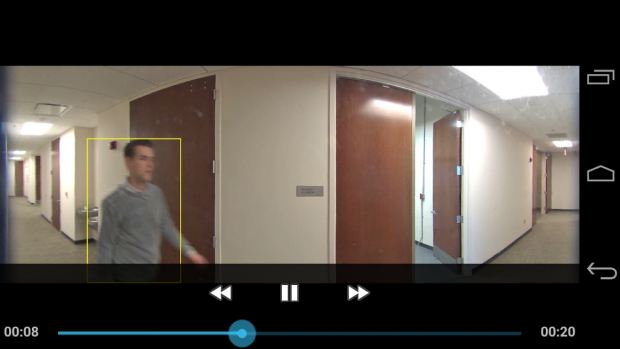
Данное приложение является мультиплатформенным, а доступно оно не только на Android-устройствах, но и для платформ iOS, Mac и Windows. Чем хороша программа Sighthound Video, так это своей простотой и интуитивно понятным интерфейсом. Все логично и находится на своих местах. Особенностью можно назвать продвинутый датчик движения, с помощью которого приложение автоматически отличит человека в кадре от животного или транспортного средства.
Полученное видео можно сохранить на просторах облачного сервера. Также здесь хватает функций, которые отлично вписываются в концепцию умного дома. А за дополнительную плату получится стать обладателем специального набора разработчиков для максимальной безопасности частных домов и другого имущества. Программа одинаково хорошо работает не только с обычными веб-камерами, но и IP-камерами. Из самых существенных ограничений бесплатной версии стоит отметить ограничение на количество доступных источников для потоковой передачи видео (до одного источника).
zmNinja-pro
Что касается этого приложения для мониторинга домашней безопасности, то оно функционирует на базе продвинутого инструмента Zoneminder, который находится в свободном доступе с открытым исходным кодом. При этом с помощью zmNinja-pro можно создавать видеонаблюдение самой разной степени сложности. Конечно же, для этого придется немного повозиться с настройками ZM API. Но результат вас наверняка порадует.
Если все сделано правильно, то видео будет без проблем транслироваться на ваше мобильное устройство, причем даже в браузере. Полученный видеоряд можно сохранить для последующего изучения. Так как сейчас приложение является платным, то оно сразу открывает весь свой обширный функционал. Необходимо выделить поддержку любых камер, а также возможность указывать конкретные зоны движения объектов. Еще получится удаленно отрегулировать чувствительность камеры.
Если произошли какие-либо события, то об этом вы сразу же узнаете благодаря соответствующим SMS-сообщениям, либо же письмам на электронную почту.
XProtect Mobile
При помощи XProtect Mobile можно организовать мощную систему видеонаблюдения из любой точки земного шара. Предлагается выбрать один из 30 доступных языков. Данная программа от компании Milestone предлагает смотреть видео не только в реальном времени, но и в записи. Благодаря специальной кнопке Push-To-Talk есть возможность активировать динамики (если таковые имеются) камеры, чтобы не только слышать внешние звуки, но и самостоятельно говорить через них.
Потоковое видео можно передавать на профессиональные площадки от Milestone, чтобы моментально документировать необходимые события. Пользователю доступны push-уведомления, которые будут приходить на ваш смартфон в случае каких-то ситуаций. Для работы XProtect Mobile понадобится установить инструментарий от разработчика. Эта бесплатная версия имеет ограничение по количеству одновременно подключенных камер, а также лишена некоторых функций.
Xeoma Video Surveillance
Эта программа-клиент позволяет подключаться к удаленным серверам Xeoma CMS и Xeoma Cloud VSaaS, чтобы осуществлять онлайн-просмотр видео камер наблюдения. При этом приложение является достаточно автономным, так как оно уже имеет основной функционал. Это отличное бесплатное решение для продвинутого видеонаблюдения. Следует отметить современный интерфейс и большое количество настроек.
Отлично подходит не только для личного, но и коммерческого использования, особенно в сферах торговли и производства. Бесплатная версия ограничена тремя подключенными камерами. Для большинства задач этого вполне достаточно. Имеется функция детектора движений. В продвинутых версия Xeoma можно распознавать не только номера машин и домов, но и даже человеческие лица с различными эмоциями. Отличная программа с очень гибкими настройками и богатыми возможностями.
AtHome Video Streamer
С помощью данной программы вы сможете превратить свой ноутбук или ПК в полноценную систему мониторинга в реальном времени с выводом картинки на мобильный аппарат. Если IP-камера заметит посторонние движения, то пользователь сразу же будет знать об этом благодаря push-уведомлениям.
Если у камеры есть динамик и микрофон, то можно настроить удаленную двустороннюю связь. Пользователь в состоянии удаленно поворачивать камеру в разных направлениях. Примечательно, то запись видео можно вести по расписанию. Не хватает лишь режима ночного видения. Также имеется ограничение на количество записей видео в сутки. Но даже базового функционала вполне хватает для комфортного видеонаблюдения.
Читайте новости первыми в нашем Telegram-канале!
Подписывайтесь на наш канал в Яндекс.Дзен!
Источник